구글 블로그 템플릿 적용하기 (방법 + 사이트 목록 + 주의점)
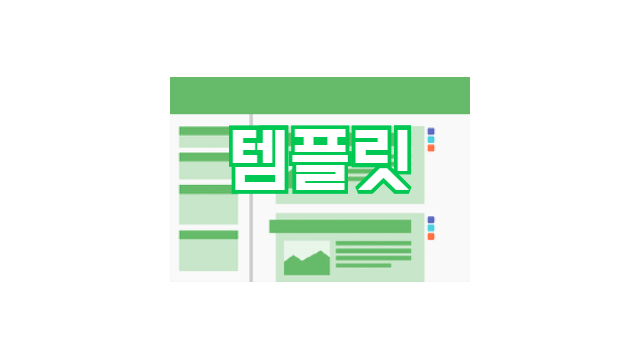
구글 블로그를 만들고 나서 보통 맨 처음 블로그를 어떤 기능과 어떤 디자인을 가진 틀에서 시작할 지 고민하게 되는데 아래와 같은 2가지의 큰 갈림길이 있습니다.
① 구글 블로그에서 제공하는 테마를 사용하기
② 외부 업체가 제작한 구글 블로그 템플릿을 적용하기 (유·무료 있음)
참고로 '기본 제공 테마와 외부 업체의 템플릿에 관해서'라는 글을 읽어보세요.
구글 블로그에서는 Contempo(샘플 블로그 보기), Soho(샘플 블로그 보기), Emporio(샘플 블로그 보기), Notable(샘플 블로그 보기)이 가장 새로운 테마입니다. 구글 블로그에서 제공하는 테마를 사용할 거라면 이 중에서 선택하는게 여러모로(페이지 로딩 속도, 반응형 웹 디자인, SEO) 좋다고 생각합니다.
기본 제공 테마가 아닌 구글 블로그 템플릿을 적용하기 위한 자세한 내용은 본문을 확인하세요.
템플릿을 적용하는 방법
우선 'Blogger 대시보드 > 테마 > 백업' 기능을 이용해서 백업(xml) 파일을 사전에 반드시 다운로드해 둡니다. 만일에 원상태로 되돌리고 싶을 경우, 백업(xml) 파일이 있어야 원상복구가 가능합니다.
그리고 나서 템플릿 사이트에 접속해서 맘에 드는 템플릿을 선택하고 다운로드합니다. 보통 압축된 폴더가 다운로드되는데 압축을 풀고 들어가 보면 몇 개의 파일이 있을 겁니다. 파일 확장자가 「.xml」인 것이 템플릿이고, 그 템플릿을 설치(install)하는 방법을 설명하는 파일도 함께 있는데 그 설명 파일에서 안내하는 방법대로 따라하는 것이 가장 옳습니다.
아래의 방법은 참고용이라고 생각하시면 됩니다.
[방법1] 복원 기능으로 업로드
[방법2] 직접 코드를 복붙
기존의 코드 전체를 삭제하고 거기에다 복사한 새로운 코드를 붙여넣는 방법입니다.
[방법1]로 해서 에러 메시지 또는 예상하지 않은 결과가 나올 경우, [방법2]로 다시 해 봅니다.
반대로 [방법2]로 해서 에러 메시지 또는 예상하지 않은 결과가 나올 경우, [방법1]로 다시 해 봅니다.
적용(설치) 작업 자체는 간단하지만 큰 문제점이 있는지 확인하고 나에게 맞게 수정하는 작업이 추가적으로 필요할 수도 있습니다.
템플릿 사이트 목록
일단 어떤 템플릿들이 있는 지 알아보기 위해서 구글에서 'blogger template'으로 직접 검색해서 찾아도 되고 또는 템플릿을 이미 적용하고 있는 국내(한국어) 구글 블로그를 찾아내서 어떤 템플릿을 적용하고 있는 지 확인하는 방식도 있고 또는 아래에 준비한 링크들을 하나씩 방문해 보세요. 사이트에 들어가 보면 아시겠지만 보통 각 템플릿마다 유료 버전와 무료 버전으로 나뉘어 있습니다.
BTemplates (외국에서 많이 알려진)
GooyaabiTemplates (국내에서 많이 알려진)
BeautyTemplates (여성스러운)
BloggerTemplates4U (여성스러운)
ThemeXpose (현대적이고 세련된)
SoraTemplates (현대적이고 세련된)
50 Most Beautiful Blogger Templates to Download (외국에서 추천하는 템플릿)
300+ Best Free Responsive Blogger Templates 2020 (외국에서 추천하는 템플릿)
무료 템플릿 사용 시 주의할 점
제가 알기로는 전문적으로 구글 블로그 템플릿을 개발하는 곳은 아쉽게도 국내에는 없습니다. 그래서 외국에서 만든 템플릿 중에서 선택해야 되는데 블로그이지만 웹사이트 같은 느낌인 것도 있고 얼핏 보면 멋지게 보여도 사실은 멋진 이미지(사진) 때문에 그렇게 보이는 것도 있습니다. 그리고 영어 대신에 한국어를 입력해 보면 느낌이 많이 달라지는 경우 또는 불필요한 가젯·SNS 공유 버튼·이미지 등이 붙어 있는 경우가 있는데 이런 경우에는 조금의 수정 작업이 필요합니다. 그냥 그대로 놔두는 분들도 있습니다.
그리고 보통 맨 아래쪽에 위치하며 이 템플릿은 누가 디자인했고 누가 만들었는지 등의 정보를 담은 'Footer Credits'은 그대로 놔두어야 합니다. 스크립트를 마음대로 수정할 수 없도록 암호화된 스크립트(Encrypted Scripts)를 넣어두기도 합니다. 또 무료 버전은 특정 기능이 유효하지 않을 수도 있습니다.
템플릿 사이트에 유료 버전은 이렇고 무료 버전은 저렇다 라는 내용이 명확하게 적혀있습니다. 보통은 짤막한 영어로 되어 있고 번역기를 돌려서라도 읽어보시길 바랍니다.
무료 템플릿이 좋지 않다는 것이 아닙니다. 무료 버전의 템플릿이라도 다운로드해서 압축 폴더를 풀어서 보면 템플릿 적용 방법과 각 부분별로 가젯으로 어떻게 수정하는 지까지 비록 영어지만 친절하게 자세히 설명하는 문서를 제공하는 사이트가 있던데 그런 사이트는 신뢰가 가더라구요. 그리고 무료 템플릿을 활용해서 세련되고 깔끔하게 꾸며 놓은 국내 구글 블로그도 있습니다.
무료 버전으로 얼마간 사용해 보고 그래도 맘에 들고 내 것으로 하고 싶다면 그 때 유료 버전을 구입하는 것이 좋지 않을까 생각해 봅니다. 아직 관련 경험이 없는 분이 유료 버전을 바로 구입하면 나중에 후회할 가능성이 높다고 생각합니다.
좋은 정보 감사합니다.
답글삭제